
次の記事では、Ubuntuにdiaをインストールする方法を見ていきます。 これはXNUMXつです ダイアグラムのグラフィックデザインおよび編集アプリケーション。 これはオープンソースであり、 他のプログラム 同じ目的を果たします。 このアプリはによって書かれました アレクサンダーラーション Cプログラミング言語を使用し、General Public License(GPLv2)の下でリリースされています。
Diaエディターは、主にプロのデザイナー向けに設計されていますが、 使いやすく軽量なアプリケーション。 このツールは、 さまざまな種類の図を描く、回路図、ネットワーク設計など。 これはモジュール方式で設計されており、プロジェクトで発生する可能性のあるさまざまなニーズに合わせてさまざまな形状のパッケージを使用します。
このツールは、商用アプリケーションの代替となることを目的として設計されています Microsoft Visio 検討する。 現在、実体関連図、UML図、フロー図、ネットワーク図、電気回路図などが含まれています。 新しい形状を簡単に追加できます それらをSVGサブセットで描画し、XMLファイルに含めます。 グラフィックの読み取りと保存の形式はXMLであり、 スペースを節約するためにgzipで圧縮.
その日の一般的な特徴
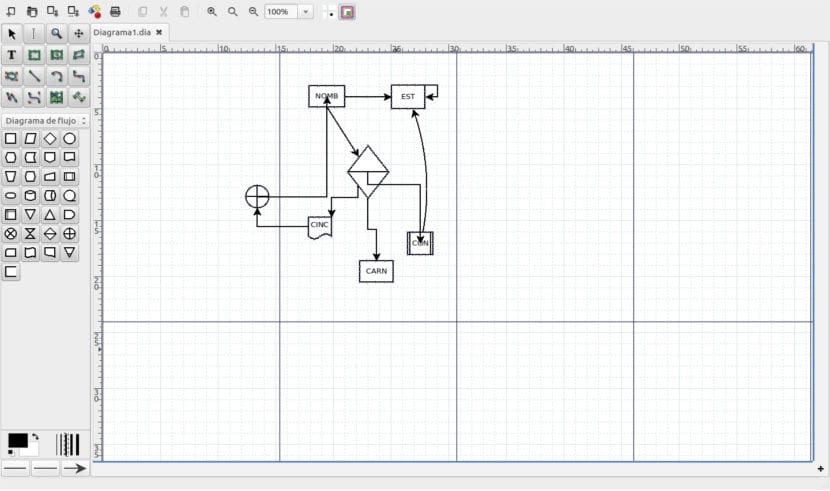
次に、ダイアグラムエディタの一般的な機能のいくつかを見てみましょう。
- Diaダイアグラムエディタは クロスプラットフォームアプリケーション。 これは、Gnu / Linux、Microsoft Windows、MacOSなどのすべての主要なオペレーティングシステムで利用できます。
- プログラムでは、 利用可能なさまざまな形や記号 ダイアグラムを簡単に描くことができます。 さらに必要な場合はいつでも拡張できますが。 彼らの XNUMX以上のプレハブオブジェクト プロの図を描くのを手伝ってください
- 認める 図や画像のさまざまな形式例:cgm、eps、png、wmf、jpegなど。
- dia2codeパッケージのおかげで、Diaが 書くコードのスケルトンを生成できます、この目的でUMLを使用した場合。
- ディア 30以上の異なるダイアグラムタイプをサポートとりわけ、フローチャート、ネットワーク図、データベースモデルなど。
ダイアグラムを編集するためのこのアプリケーションの詳細、または一般的な特性の詳細については、次のWebサイトをご覧ください。 公式サイト. その中で、このプログラムに関して発生する可能性のあるすべての質問に対する回答を得ることができます。
ダイアグラムエディタをインストールする
このプログラムを非常に簡単な方法で手に入れることができるようになります。 ダイアグラムエディタをインストールするには、以下に示す手順に従う必要があります。 この例では、インストールはUbuntu16.04で行われます。
diaエディターのインストールを開始する前に、オペレーティングシステムリポジトリ内のソフトウェアのリストを更新する必要があります。 この目的のために、ターミナルを開き(Ctrl + Alt + T)、次のコマンドを使用する必要があります。
sudo apt update
パッケージとリポジトリを更新したら、diaアプリケーションをインストールする準備が整いました。 このため サードパーティのPPAをインストールする必要はありません これはデフォルトのリポジトリの一部であるためです。 そうは言っても、先に進んで、同じ端末から次のコマンドを使用してパッケージをインストールしましょう。
sudo apt install dia
これでインストールは完了です。 これでアプリケーションを開くために、システムでプログラムを検索するか、シェルコマンドインタープリターにdiaコマンドを入力するだけです。
dia
必要な場合は、 ユーザーマニュアル プログラムの管理を開始できるように、プロジェクトのWebサイトにあります。
アンインストール日
システムからdiaツールをアンインストールするには、ターミナルを開いて(Ctrl + Alt + T)、 最初に依存関係を削除します パッケージから次のように入力します。
sudo dpkg -r dia-shapes
今、私たちはできます パッケージをアンインストールします プログラムの。 同じ端末で、次のコマンドを記述するだけで済みます。
sudo dpkg -r dia
これが、Ubuntu 16.04にダイアグラムエディターをインストールし、簡単な方法でアンインストールする方法です。 このツールについてまだ疑問がある場合は、 セクション よくある質問 プロジェクトのウェブサイトから。
順調です🙂